ASUS M11AD, HUG8496 User Manual

ASUS asztali PC
M11AD Használati utasítás
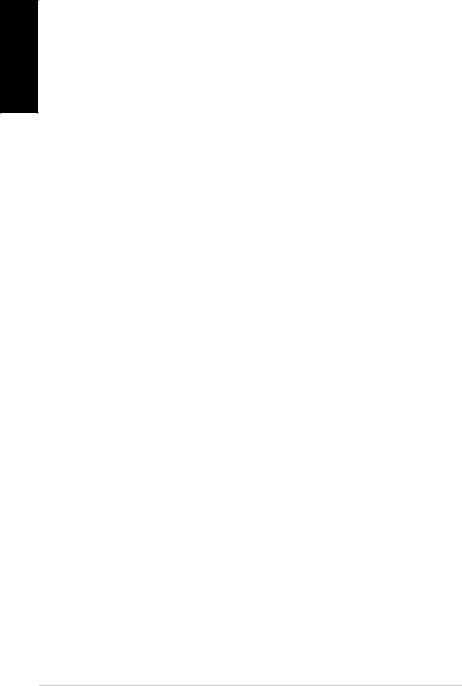
Magyar
HUG8496
Első kiadás Július 2013
Copyright© 2013 ASUSTeK COMPUTER INC. Minden jog fenntartva.
Az ASUSTeK COMPUTER INC. (“ASUS”) kifejezett írásos engedélye nélkül ennek a kézikönyvnek semmilyen részét -beleértve a benne leírt termékeket és szoftvert - nem szabad reprodukálni, továbbítani, átírni, adattároló rendszerben tárolni, vagy bármely nyelvre lefordítani bármilyen formában és bármilyen eszközzel, kivéve az olyan dokumentációt, amelyet a vevő biztonsági pótlás céljára tart.
A termék garanciája és a szolgáltatás nem terjed ki a következőkre: (1) ha a termék javításon, módosításon vagy változtatáson esett át, hacsak az ilyen javítást, módosítást vagy változtatást az ASUS írásban jóvá nem hagyta; vagy (2) a termék sorszámát olvashatatlanná tették vagy hiányzik.
AZ ASUS EZT A KÉZIKÖNYVET A JELEN FORMÁJÁBAN ADJA ÁT, BÁRMIFÉLE, SEM KIFEJEZETT, SEM IMPLICIT GARANCIA NÉLKÜL, BELEÉRTVE, DE NEM KORLÁTOZVA A PIACKÉPESSÉGRE VAGY EGY MEGHATÁROZOTT CÉLRA VALÓ ALKALMASSÁGRA VONATKOZÓ GARANCIÁRA. AZ
ASUS, IGAZGATÓI, TISZTVISELŐI, ALKALMAZOTTAI VAGY MEGBÍZOTTAI SEMMIESETRE SEM
SZAVATOLNAK SEMMILYEN KÖZVETETT, KÜLÖNLEGES, VÉLETLEN VAGY KÖVETKEZMÉNYES
KÁRÉRT (BELEÉRTVE A PROFITCSÖKKENÉST, ÜZLETI LEHETŐSÉG ELVESZTÉSÉT, A HASZNÁLAT VAGYADATOK ELVESZÍTÉSÉT, AZ ÜZLETI TEVÉKENYSÉG MEGSZAKÍTÁSÁT ÉS HASONLÓKAT), MÉGHAAZ ASUS FIGYELMÉT FEL IS HÍVTÁK AZ ILYEN KÁROK LEHETŐSÉGÉRE, AMELYEK AZ EBBEN A KÉZIKÖNYVBEN VAGY TERMÉKBEN LÉVŐ BÁRMILYEN HIBÁBÓL VAGY TÉVEDÉSBŐL
EREDNEK.
AZ EBBEN A KÉZIKÖNYVBEN FOGLALT ADATOK ÉS INFORMÁCIÓK CSAK TÁJÉKOZTATÓ
JELLEGÜEK, ÉS BÁRMIKOR ELŐZETES ÉRTESÍTÉS NÉLKÜL MEGVÁLTOZHATNAK. SEMMIKÉPPEN EM ÉRTELMEZHETŐEK AZ ASUS RÉSZÉRŐL TÖRTÉNŐ ELKÖTELEZETTSÉGKÉNT. AZ ASUS
NEM VÁLLAL FELELŐSSÉGET VAGY SZAVATOSSÁGOT BÁRMILYEN TÉVEDÉSÉRT VAGY PONTATLANSÁGÉRT, AMI EBBEN A KÉZIKÖNYVBEN MEGJELENHET, BELEÉRTVE AZ EBBEN LEÍRT
TERMÉKEKET ÉS SZOFTVEREKET.
Az ebben a kézikönyvben megjelenő termékek és cégnevek csak az azonosítást és a magyarázatot szolgálják a tulajdonos érdekében, jogsértési szándék nélkül.

Tartalomjegyzék |
|
|
Felhívások...................................................................................................... |
|
5 |
Biztonsági információ..................................................................................... |
8 |
|
A kézikönyvben felhasznált konvenciók......................................................... |
9 |
|
Hol tájékozódhatom részletesebben.............................................................. |
9 |
|
A csomag tartalma........................................................................................ |
|
10 |
1. fejezet |
Első lépések |
|
Üdvözöljük!.................................................................................................... |
|
11 |
Ismerje meg számítógépét!........................................................................... |
11 |
|
A számítógép üzembe helyezése................................................................. |
16 |
|
A számítógép BEKAPCSOLÁSA.................................................................. |
19 |
|
2. fejezet |
Windows® 7 használata |
|
Üzembe helyezés......................................................................................... |
|
21 |
A Windows® 7 asztal használata.................................................................. |
22 |
|
Fájlok és mappák kezelése.......................................................................... |
24 |
|
A rendszer visszaállítása.............................................................................. |
26 |
|
A számítógép védelme................................................................................. |
27 |
|
A Windows® súgó és támogatás igénybe vétele.......................................... |
28 |
|
3. fejezet |
Windows® 8 használata |
|
Üzembe helyezés......................................................................................... |
|
29 |
A Windows® UI használata........................................................................... |
30 |
|
Munka Windows® alkalmazásokkal.............................................................. |
33 |
|
Egyéb billentyűparancsok............................................................................ |
38 |
|
Az asztali PC kikapcsolása.......................................................................... |
39 |
|
Az asztali PC alvó állapotba helyezése........................................................ |
39 |
|
Belépés a BIOS beállításokba...................................................................... |
40 |
|
4. fejezet |
Eszközök csatlakoztatása a számítógéphez |
|
USB-háttértár eszköz csatlakoztatása......................................................... |
41 |
|
Mikrofon és hangszórók csatlakoztatása..................................................... |
42 |
|
Több külső megjelenítő csatlakoztatása...................................................... |
44 |
|
HDTV csatlakoztatása.................................................................................. |
47 |
|
Magyar
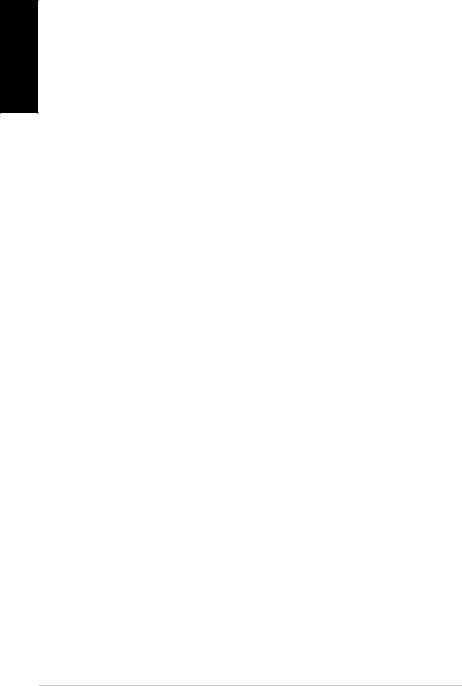
Magyar
Tartalomjegyzék |
|
|
5. fejezet |
A számítógép használata |
|
A helyes testtartás az asztali PC használata közben................................... |
49 |
|
A memóriakártya-olvasó használata............................................................ |
50 |
|
Az optikai meghajtó használata.................................................................... |
51 |
|
A multimédiás billentyűzet használata (egyes modellek esetében)............. |
52 |
|
6. fejezet |
Csatlakozás az i nternethez |
|
Vezetékes kapcsolat..................................................................................... |
53 |
|
Vezeték nélküli kapcsolat (csak bizonyos modelleken)................................ |
61 |
|
7. fejezet |
A segédprogramok használata |
|
ASUS AI Suite II. |
.......................................................................................... |
65 |
ASUS Intelligens .................................................hűtőrendszer (opcionális) |
72 |
|
A rendszer visszaállítása.............................................................................. |
74 |
|
8. fejezet |
Hi bakeresés |
|
Hibakeresés................................................................................................. |
|
77 |
ASUS elérhetőségi ........................................................................adatokat |
85 |
|

Felhívások
Vissza vételi szolgáltatások
Az ASUS újrahasznosítási és visszavételi politikája a környezetvédelem iránti elkötelezettségünk eredménye. Olyan megoldásokban hiszünk, amelyek révén ügyfeleink felelősségteljesen újrahasznosíthatják termékeinket, akkumulátorainkat, egyéb
részegységeinket és a csomagoló anyagokat. A különböző térségekben érvényes, részletes újrahasznosítási információkért látogasson el a http://csr.asus.com/english/Takeback.htm weboldalra.
REACH
Megfelelve a REACH (Registration, Evaluation, Authorization and Restriction of Chemicals
– Vegyi anyagok nyilvántartása, értékelése, engedélyezése és korlátozása) szabályozási keretrendszernek, közzétettük a termékeinkben lévő vegyi anyagok listáját az ASUS REACH webhelyen, amely itt található: http://csr.asus.com/english/REACH.htm
A Federal Communications Commissi on nyilat kozata
Ez a berendezés megfelel az FCC-szabályzat 15. részében foglaltaknak. A működtetésnek az alábbi két feltétele van:
•Az eszköz nem okozhat ártalmas zavart, és
•Az eszköznek minden zavart el kell viselnie, ideértve az olyan interferenciát is, amely nem kívánt működést eredményezhet.
Az elvégzett tesztek eredményei alapján kijelenthető, hogy a készülék az FCC szabályainak 15. szakasza alapján megfelel a B osztályú digitális berendezésekkel szemben támasztott követelményeknek. E határértékek úgy vannak tervezve, hogy lakásban történő
telepítés esetén megfelelő védelmet nyújtsanak a káros interferencia ellen. A készülék rádiófrekvenciás sugárzást generál, használ és sugározhat. Ha nem a gyártó utasításai alapján helyezik üzembe, káros kölcsönhatásba léphet más, rádiókommunikációt használó berendezésekkel. Arra azonban nincs garancia, hogy egy speciális telepítésben nem lép fel interferencia. Ha ez a berendezés káros interferenciát okoz a rádióvagy televízióvételben, amely a berendezés kiés bekapcsolásával állapítható meg, bátorítjuk a felhasználót, hogy próbálja meg korrigálni az interferenciát a következő intézkedések egyikével vagy többjével:
•Irányítsa másfelé vagy helyezze át a vevőantennát.
•Növelje a berendezés és a vevő közötti távolságot.
•Csatlakoztassa a készüléket a vevő hálózati áramkörétől eltérő hálózati konnektorba.
•Kérje a kereskedő vagy egy tapasztalt rádió/TV-szerelő segítségét.
Árnyékolt kábelek használata szükséges a monitor és a grafikus kártya összekötéséhez, hogy biztosítsa az FCC előírásainak való megfelelést. A megfelelőségért felelős fél által kifejezetten jóvá nem hagyott változtatások, illetve módosítások érvényteleníthetik a felhasználó jogkörét, hogy a berendezést működtesse.
Lítium-ion akkumulátorra vonatkozó figyelmeztetés
VIGYÁZAT: A nem megfelelő akkumulátor használata robbanásveszélyes. Kizárólag ugyanolyan, vagy a gyártó által ajánlott, egyenértékű típusú akkumulátort használjon. Az elhasznált akkumulátorokat a gyártó utasításának megfelelően ártalmatlanítsák.
Magyar

Magyar
IC: kanadai megfelelőségi nyilatkozat
Megfelel a kanadai ICES-003 B osztályra vonatkozó specifikációknak. Ez az eszköz megfelel az Industry Canada RSS 210. szabályzatának. Ez a B osztályú eszköz megfelel a zavarkeltő berendezésekre vonatkozó kanadai szabályzat valamennyi követelménynek.
Ez az eszköz megfelel az Industry Canada engedélymentes RSS szabvány(ai)nak. A működtetésnek az alábbi két feltétele van: (1) Az eszköz nem okozhat interferenciát, és (2) az eszköznek minden interferenciát el kell viselnie, ideértve az olyan interferenciát is, amely az eszköz nem kívánt működését okozhatja.
Cut appareil numérique de la Classe B est conforme à la norme NMB-003 du Canada.
Cet appareil numérique de la Classe B respecte toutes les exigences du Règlement sur le matériel brouilleur du Canada.
Cet appareil est conforme aux normes CNR exemptes de licence d’Industrie Canada. Le fonctionnement est soumis aux deux conditions suivantes :
(1)cet appareil ne doit pas provoquer d’interférences et
(2)cet appareil doit accepter toute interférence, y compris celles susceptibles de provoquer un fonctionnement non souhaité de l’appareil.
A Kanadai Távközlési Miniszt érium nyilat kozata
Ez a digitális berendezés nem haladja meg a digitális berendezésekből származó rádiófrekvenciás zaj tekintetében a B osztályra vonatkozó határértékeket a Kanadai
Hírközlési Minisztérium Rádiófrekvenciás Szabályozása értelmében.
Ez a B osztályú digitális berendezés megfelel a kanadai ICES-003-nak.
VCCI: japán megfelelőségi nyilatkozat
VCCI B osztályú nyilat kozat
KC: koreai figyelmeztető nyilatkozat

RF berendezésekre vonatkozó felhívások
CE: Európai Közösségre vonatkozó megfelelőségi nyilatkozat
Az eszköz megfelel az 1999/519/EK rádiófrekvenciás besugárzási előírásnak, illetve a Tanács 1999. július 1-jei ajánlásának a nyilvánosság elektromágneses mezőknek való kitettségének korlátozásáról (0–300 GHz). A vezeték nélküli eszköz megfelel az R&TTE irányelvnek.
Vezeték nélküli rádió használata
Ezt az eszközt beltéri használatra korlátozzák, amennyiben az 5,15 – 5,25 GHz-es frekvenciatartományban működik.
Rádiófrekvenciás energiának való kit ettség
A Wi-Fi technológia kisugárzott teljesítménye messze az FCC által engedélyezett rádiófrekvenciás határérték alatt van. Ennek ellenére tanácsos a vezeték nélküli berendezést úgy használni, hogy a használat során az emberi érintkezés lehetőségét minimálisra csökkentsük.
FCC Bluetooth vezeték nélküli megfelelőség
Az FCC engedély értelmében az adóeszközzel használt antenna nem lehet, illetve működhet egy helyen más antennával vagy adókészülékkel.
A Bluetooth Industry Canada nyilat kozata
Ez a B osztályú eszköz megfelel a zavarkeltő berendezésekre vonatkozó kanadai szabályzat valamennyi követelménynek.
BSMI: Tajvan vezeték nélküli nyilat kozat
Japán RF berendezésekre vonatkozó nyilat kozat
KC (RF berendezések)
Magyar

Magyar
Bizt onsági információ
Tisztítás előtt válassza le az AC tápkábelt és a perifériákat. Törölje le az asztali PC felületét súrolószert nem tartalmazó tisztítószerrel és néhány csepp melegvízzel megnedvesített, tiszta cellulózszivaccsal vagy szarvasbőrrel, majd távolítsa el a felesleges nedvességet egy száraz kendővel.
•NE tegye a számítógépet labilis, vagy egyenetlen felületre. A sérült burkolatot javíttassa meg.
•NE tegye ki piszkos vagy poros környezetnek. NE működtesse gázszivárgás esetén.
•NE helyezzen vagy ejtsen tárgyakat az asztali PC tetejére és ne dugjon idegen tárgyakat a belsejébe.
•NE tegye ki erős mágneses vagy elektromos mezőknek.
•NE tegye ki folyadéknak, esőnek vagy nedvességnek, vagy használja azok közelében. NE használja a modemet villámlás közben.
•Figyelmeztetés az akkumulátor biztonságával kapcsolatban: NE dobja az akkumulátort tűzbe. NE zárja rövidre az érintkezőket. NE szerelje szét az akkumulátort.
•A terméket 0˚C (32˚F) és 35˚C (95˚F) közötti hőmérsékleten használja.
•NE zárja el az asztali PC szellőzőnyílásait, mert ettől túlhevülhet a rendszer.
•NE használjon sérült tápkábelt, kiegészítőt vagy más perifériát.
•Az áramütés elkerülése érdekében húzza ki a berendezés tápkábelét a konnektorból, mielőtt áthelyezné a rendszert.
•Adapter vagy hosszabbító használata előtt kérje ki egy szakember segítségét. Az ilyen eszközök megszakíthatják a földelő áramkört.
•Győződjön meg arról, hogy a területen használt áramforrásnak megfelelően átállította a hálózati tápegységet. Ha nem biztos az otthonában rendelkezésre álló feszültséget illetően, lépjen kapcsolatba a helyi áramszolgáltatóval.
•Ha a tápegység elromlik, ne kísérelje meg saját maga megjavítani. Forduljon szakemberhez vagy a termék viszonteladójához.
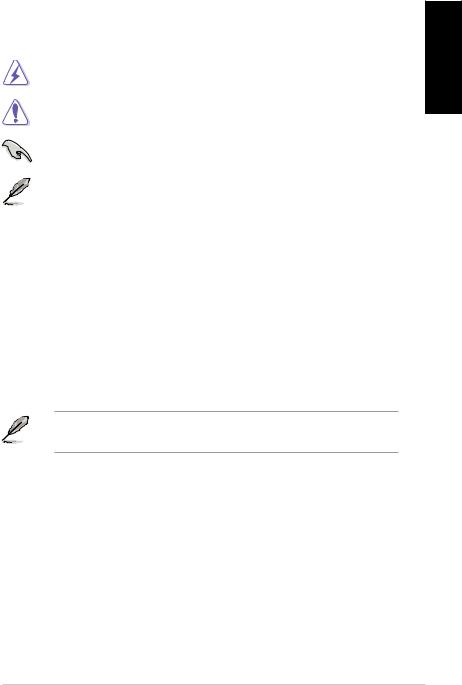
A kézikönyvben felhasznált konvenciók
Bizonyos feladatok helyes végrehajtásának biztosítása érdekében, vegye figyelembe az alábbi szimbólumokat az útmutató egészében.
VESZÉLY/FIGYELMEZTETÉS: Tájékoztatás saját sérülésének elkerülése
érdekében, ha feladatot kíván végrehajtani.
VIGYÁZAT: Tájékoztatás a részegységek károsodásának elkerülése érdekében, ha feladatot kíván végrehajtani.
FONTOS: A feladat végrehajtásához KÖTELEZŐEN betartandó utasítás.
MEGJEGYZÉS: Tippek és további tájékoztatás a feladatok végrehajtásához.
Hol tájékozódhatom részletesebben
További információkért, illetve termékvagy szoftverfrissítésekért vegye igénybe az alábbi forrásokat.
ASUS weboldalak
Az ASUS weboldal a legfrissebb információkat közli az ASUS hardverés szoftvertermékeivel kapcsolatban. Látogassa meg az ASUS weboldalát:www.asus. com.
ASUS helyi műszaki támogatás
Látogassa meg az ASUS weboldalát: http://support.asus.com/contact a helyi műszki támogatás munkatársának elérhetőségi információiért.
• A használati utasítás az asztali PC következő mappájában található:
• C:\Program Files(X86)/ASUS/eManual
Magyar

A csomag tartalma
Magyar
ASUS asztali PC |
Billentyűzet x1 |
Egér x1 |
|
InstallationGuide |
|
Tápkábel x1 |
Telepítési útmutató x1 |
Garancia kártya x1 |
Támogató DVD (opcionális)
x1
Antenna (opcionális) x1
Rendszer-visszaállító DVD
(opcionális) x1
•Amennyiben a tételek közül bármelyik sérült vagy hiányzik, lépjen kapcsolatba a forgalmazóval.
•A fenti ábrák kizárólag a hivatkozás célját szolgálják. A termék tényleges műszaki adatai típusonként eltérhetnek.
10

1. fejezet
Első lépések
Üdvözöljük!
Köszönjük, hogy az ASUS Essentio asztali PC-t választotta!
The ASUS Essentio asztali PC csúcsteljesítményt, tökéletes megbízhatóságot és felhasználóbarát funkciókat biztosít. Mindezen értékeket egy meglepően futurisztikus és divatos házba foglaltuk.
Az ASUS asztali PC beüzemelése előtt olvassa el az ASUS garanciakártyát.
Ismerje meg számítógépét!
Illustrations are for reference only. The ports and their locations, and the chassis color vary with different models.

 Magyar
Magyar
ASUS M11AD |
11 |
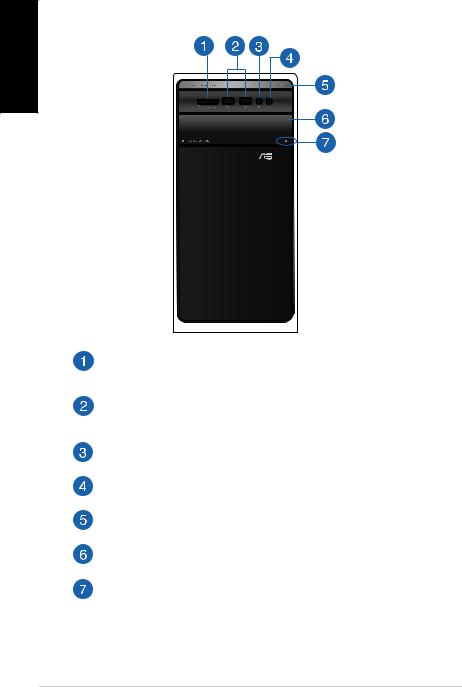
Előlap
Magyar
MultiMediaCa rd(MMC)/xD-Picture (XD)/Secure Digital ™SD)/High Capacit y
Secure Digital™(SDHC)/Memory Stick Pro™(MS/PRO) kártyanyílás. Illesszen egy támogatott memóriakártyát ebbe a nyílásba.
USB 2.0 csatlakozók. Ezekhez az Universal Serial Bus 2.0 (USB 2.0) csatlakozókhoz USB 2.0 perifériák, pl. egér, nyomtató, lapolvasó, kamera, PDA vagy egyebek csatlakoztathatók.
Mikrofon-csatlakozó (rózsaszínű). Mikrofon csatlakoztatásához való.
Fejhallgató-csatlakozó (vil ágoszöld). Fejhallgató vagy hangszóró csatlakoztatásához való.
Főkapcsoló gomb. Nyomja meg a gombot a számítógép bekapcsolásához.
Optikai lemezmeghajtó bővítőhelye. Ez a bővítőhely optikai lemezmeghajtót tartalmaz.
Optikai meghajtó lemezkia dó gombja. Nyomja meg a gombot az optikai lemezmeghajtó tálcájának kiadásához.
12 |
1. fejezet: Első lépések |

Hátlap
Magyar
Feszültségválasztó kapcsoló. Állítsa a megfelelő bemeneti feszültségre.
Tápfeszültség csatlakozó. Csatlakoztassa a tápkábelt ehhez a csatlakozóhoz.
PS/2 billentyűzet kombinált csatlakozó (lila). Ez a csatlakozó PS/2 billentyűzet csatlakoztatására szolgál.
HDMI csatlakozó. Ide csatlakoztatható High Definition Multimedia Interface
(HDMI) kábel, ami HDCP-kompatibilis a HD DVD, Blu-Ray és egyéb jogvédett tartalom lejátszásához.
VGA csatlakozó. Ide csatlakoztathat VGA-kompatibilis eszközt, pl. VGA-monitort.
USB 2.0 csatlakozók. Ezekhez az Universal Serial Bus 2.0 (USB 2.0) csatlakozókhoz USB 2.0 perifériák, pl. egér, nyomtató, lapolvasó, kamera, PDA vagy egyebek csatlakoztathatók.
Mikrofon-csatlakozó (rózsaszínű). Mikrofon csatlakoztatásához való.
Vonalszintű kimeneti csatlakozó (világoszöld). Fejhallgató vagy hangszóró csatlakoztatásához való. Négy, 4.1 vagy 5.1 csatornás konfigurációban a csatlakozó funkciója az első hangszórókimenetre változik.
Vonalszintű bemeneti csatlakozó (világoskék). Magnetofon, CD-, vagy DVDlejátszó, illetve egyéb hangforrások csatlakoztathatók ide.
ASUS M11AD |
13 |

Magyar
Tekintse meg az alábbi konfigurációs táblázatot az audió csatlakozók funkcióját illetően 2.1, 4.1, vagy 5.1 csatornás konfigurációban.
Audió 2.1, 4.1, vagy 5.1 csatornás konfiguráció
Csatlakozó |
Headset 2.1 csatornás |
4.1 csatornás |
5.1 csatornás |
Világoskék |
Vonalszintű bemenet |
Vonalszintű bemenet |
Vonalszintű bemenet |
Világoszöld |
Vonalszintű kimenet |
Első hangszórókimenet |
Első hangszórókimenet |
Rózsaszínű |
Mikrofon-csatlakozó |
Mikrofon-csatlakozó |
Mikrofon-csatlakozó |
Bővítőfoglalat konzol. Bővítőkártya beszerelésekor távolítsa el a bővítófoglalat konzolt.
ASUS WLAN kártya (egyes modellek esetében). Ez az opcionális WLAN kártya lehetővé teszi a számítógép vezeték nélküli hálózathoz történő csatlakozását.
ASUS grafikuskártya (egyes modellek esetében). Az ezen az opcionális ASUS grafikuskártyán lévő monitorcsatlakozók típusonként változhatnak.
LAN (RJ-45) csatlakozó. Ezen a csatlakozón Gigabit sebességgel csatlakozhat a helyi hálózathoz (LAN) hálózati elosztón keresztül.
LAN port LED kijelzők |
|
|
Tevékeny- |
Sebes- |
||||||
|
|
|
|
ség/Kapcso- |
|
|
ség |
|||
|
|
|
|
lat LED |
|
LED |
||||
Tevékenység/Kapcsolat LED |
Sebesség LED |
|||||||||
|
|
|
|
|
|
|||||
Állapot |
Leírás |
Állapot |
Leírás |
|
|
|
|
|
|
|
KI |
Nincs kapcsolat |
KI |
10 Mbps kapcsolat |
|
|
|
|
|
|
|
|
|
|
|
|
|
|||||
|
Kapcsolat |
|
100Mbps kapcsolat |
|
|
|
|
|
|
|
|
|
|
|
|
|
|
|
|
|
|
VILLOG |
Adatátvitel |
ZÖLD |
1Gbps kapcsolat |
|
|
|
|
|
|
|
LAN csatlakozó |
||||||||||
|
|
|
|
|||||||
USB 3.0 csatlakozók. Ezekhez az Universal Serial Bus 3.0 (USB 3.0) csatlakozókhoz USB 3.0 perifériák, pl. egér, nyomtató, lapolvasó, kamera, PDA vagy egyebek csatlakoztathatók.
• NE csatlakoztasson billentyűzetet / egeret egyik USB 3.0 csatlakozóhoz sem, amikor
Windows® operációs rendszert telepít.
•Az USB 3.0 vezérlő korlátozása miatt az USB 3.0 eszközök csak Windows® operációs rendszer alatt és az USB 3.0 illesztőprogram telepítése után használhatók.
•Az USB 3.0 eszközök kizárólag adattárolásra használhatók.
•Javasoljuk, hogy az USB 3.0 eszközöket USB 3.0 aljzatokhoz csatlakoztassa az USB 3.0 eszközök gyorsabb adatátvitele és nagyobb teljesítménye érdekében.
14 |
1. fejezet: Első lépések |

Szellőzőnyílások. Ezek lehetővé teszik a szellőzést.
NE takarja le a ház szellőzőnyílásait. Mindig gondoskodjon a számítógép megfelelő szellőzéséről.
PS/2 egér kombinált csatlakozó (zőld). Ez a csatlakozó PS/2 egér csatlakoztatására szolgál.
Magyar
ASUS M11AD |
15 |

Magyar
A számítógép üzembe helyezése
Ez a fejezet végigvezeti Önt a fontosabb hardvereszközök, mint pl. külső monitor, billentyűzet, egér és tápkábel számítógéphez történő csatlakoztatásának lépésein.
Külső monitor csatlakoztatása
ASUS grafikuskártya használata (egyes modellek esetében)
Csatlakoztassa a monitort a különálló ASUS grafikuskártya kimeneti csatlakozójához.
Külső monitor csatlakoztatásához a ASUS grafikuskártya segítségével:
1.Csatlakoztassa a monitort az ASUS grafikuskártya kimeneti csatlakozójához.
2.Csatlakoztassa a monitort egy áramforráshoz.
Az ASUS grafikuskártyán lévő monitorcsatlakozók típusonként változhatnak.
|
|
|
|
|
|
|
|
|
|
|
|
|
|
|
|
|
|
|
|
|
|
|
|
|
|
|
|
|
|
|
|
|
|
|
|
|
|
|
|
|
|
|
|
|
|
|
|
|
|
|
|
|
|
|
|
|
|
|
|
|
|
|
|
|
|
|
|
|
|
|
|
|
|
|
|
|
|
|
|
|
|
|
|
|
|
|
|
|
|
|
|
|
|
|
|
|
|
|
|
|
|
|
|
|
|
|
|
|
|
|
|
|
|
|
|
|
|
|
|
|
|
|
|
|
|
|
|
|
|
|
|
|
|
|
|
|
|
|
|
|
|
|
|
|
|
|
|
|
|
|
|
|
|
|
|
|
|
|
|
|
|
|
|
|
|
|
|
|
|
|
|
|
|
|
|
|
|
|
|
|
|
|
|
|
|
|
|
|
|
|
|
|
|
|
|
|
|
|
|
|
|
|
|
|
|
|
|
|
|
|
|
|
|
|
|
|
|
|
|
|
|
|
|
|
|
|
|
|
|
|
|
|
|
|
|
|
|
|
|
|
|
|
|
|
|
|
|
|
|
|
|
|
|
|
|
|
|
|
|
|
|
|
|
|
|
|
|
|
|
|
|
|
|
|
|
|
|
|
|
|
|
|
|
|
|
|
|
|
|
|
|
|
|
|
|
|
|
|
|
|
|
|
|
|
|
|
|
|
|
|
|
|
|
|
|
|
|
|
|
|
|
|
|
|
|
|
|
|
|
|
|
|
|
|
|
|
|
|
|
|
|
|
|
|
|
|
|
|
|
|
|
|
|
|
|
|
|
|
|
|
|
|
|
|
|
|
|
|
|
|
|
|
|
16 |
|
|
|
|
|
|
|
|
|
|
|
|
|
|
|
1. fejezet: Első lépések |

A beépített monit orkimenetek használata
Csatlakoztassa monitorját a beépített monitorkimenethez.
Külső monitor csatlakoztatásához a beépített monitorkimenet segítségével:
1.Csatlakoztasson egy VGA monitort a VGA csatlakozóhoz, vagy DVI-D monitort a DVI-D csatlakozóhoz, vagy HDMI monitort a HDMI csatlakozóhoz, amely a számítógép hátlapján található.
2.Csatlakoztassa a monitort egy áramforráshoz.
Magyar
•Ha számítógépéhez ASUS grafikuskártya jár, a grafikuskártya elsődleges megjelenítő eszközként van beállítva a BIOS-ban. Ezért a monitort a grafikuskártya kimeneti csatlakozójához csatlakoztassa.
•Több külső montor csatlakoztatásának részleteit illetően lásd: Több külső montor csatlakoztatása című részt e használati utasítás 3. fejezetében.
ASUS M11AD |
17 |
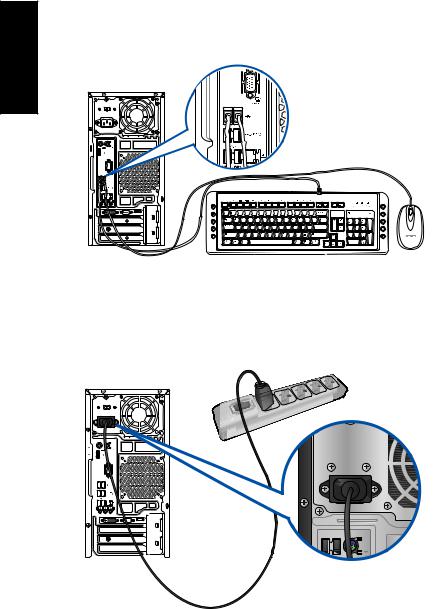
Magyar
USB-billentyűzet és USB-egér csatlakoztatása
Csatlakoztasson USB-billentyűzetet és USB-egeret a számítógép hátlapján lévő USBcsatlakozókhoz.
` 

















A hálózati tápkábel csatlakoztatása.
Csatlakoztassa a hálózati tápkábel egyik végét a számítógép hátulján lévő tápcsatlakozó aljzathoz, a másikat pedig egy konnektorhoz.
|
|
|
|
|
|
|
|
|
|
|
|
|
|
|
|
|
|
|
|
|
|
|
|
|
|
|
|
|
|
|
|
|
|
|
|
|
|
|
|
|
|
|
|
|
|
|
|
|
|
|
|
|
|
|
|
|
|
|
|
|
|
|
|
|
|
|
|
|
|
|
|
|
|
|
|
|
|
|
|
|
|
|
|
|
|
|
|
|
|
|
|
|
|
|
|
|
|
|
|
|
|
|
|
|
|
|
|
|
|
|
|
|
|
|
|
|
|
|
|
|
|
|
|
|
|
18 |
|
|
|
|
|
|
1. fejezet: Első lépések |
|

A számítógép BEKAPCSOLÁSA
Ez a fejezet a számítógép bekapcsolását írja le, miután megtörtént a beüzemelése.
A számítógép BEKAPCSOLÁSA
A számítógép BEKAPCSOLÁSA:
1.Kapcsolja BE a monitort.
2.Kapcsolja BE az üzemkapcsoló gombot, majd nyomja meg a főkapcsoló gombot a számítógépen.

 Főkapcsoló gomb
Főkapcsoló gomb
3.Várjon, amíg az operációs rendszer automatikusan betöltődik.
A számítógép KIKAPCSOLÁSA
A számítógép KIKAPCSOLÁSÁHOZ Windows® 7 esetén:
1.Zárja be az összes futó alkalmazást.
2.Kattintson a Windows® asztalon lévő  ikonra.
ikonra.
3.Kattintson a  gombra az operációs rendszer lezárásához.
gombra az operációs rendszer lezárásához.
További információkért az asztali PC leállításával kapcsolatban lásd: Az asztali PC kikapcsolása című részt ebben a fejezetben.
Magyar
ASUS M11AD |
19 |
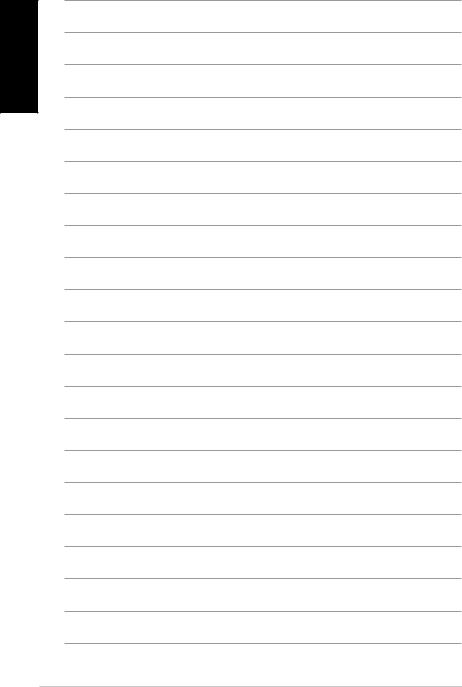
Magyar
20 |
1. fejezet: Első lépések |

2. fejezet
Windows® 7 használata
Üzembe helyezés
Amikor először kapcsolja be számítógépét, képernyők sorozata jelenik, meg ami végigvezeti Önt a Windows® 7 operációs rendszer alapvető beállításainak elvégzésén.
Üzembe helyezés:
1.Kapcsolja be a számítógépet. Várjon pár percig, amíg megjelenik a Windows beállítása képernyő.
2.A legördülő listáról válasszon nyelvet. Kattintson a Tovább gombra.
3.A legördülő listákról válassza ki az Ország vagy térség, Idő és pénznem, illetve
Billentyűzet-elrendezés kívánt beállítását. Kattintson a Tovább gombra.
4.Billentyűzzön be egyedi nevet a felhasználónév és számítógépnév mezőkbe.
Kattintson a Tovább gombra.
5.Billentyűzze be a jelszó beállításához szükséges információt, majd kattintson a Tovább gombra. A Tovább gombra kattintással át is ugorhatja ezt a lépést információ megadása nélkül.
Amennyiben később akar jelszót beállítani fiókjához, lásd: Felhasználói fiók és jelszó beállítása ebben a fejezetben.
6.Olvassa el a figyelmesen licencmegállapodás feltételeit. Válassza az „Elfogadom a licenc-megállapodás feltételeit elemet, majd kattintson a Tovább gombra a folytatáshoz.
7.Jelölje ki az Ajánlott beállítások használata vagy Csak a fontos friss ítések telepítése elemet a számítógép biztonsági beállításainak elvégzéséhez. A képés átugrásához jelölje ki a Rákérdez később elemet.
8.Ellenőrizze a dátumés időbeállításokat. Kattintson a Tovább gombra. A rendszer betölti az új beállításokat és újraindul. Most már használatba veheti a számítógépet.

 Magyar
Magyar
ASUS M11AD |
21 |

Magyar
A Windows® 7 asztal használata
További információkért a Windows® 7 rendszerrel kapcsolatban kattintson a Start ikonra  > Súgó és támogatás elemre.
> Súgó és támogatás elemre.
A Start menü használata
A Start menü segítségével elérheti a programat, kellékeket és a számítógép egyéb hasznos elemeit. További információt is ad a Windows 7 rendszerrel kapcsolatban a Súgó és támogatás szolgáltatás révén.
Elemek indítása a Start menüből
Elemek Start menüből történő indításához:
1.A Windows® tálcán kattintson a Start ikonra  .
.
2.A Start menüben jelölje ki az indítandó elemet.
Rögzítheti is azon programokat, amelyeket mindig a Start menüben szeretne látni. További részletekért lásd: Programok rögzítése a Start menün vagy tálcán részt ebben a fejezetben.
Az első lépések elem használata
A Start menü Első lépések eleme információt tartalmaz néhány alapvető feladatról, mint például a Windows® személyre szabása, új felhasználók hozzáadása és fájlok átvitele, amelyek segítségével jobban megismerheti a Windows® 7 használatát.
Az első lépések elem használatához:
1.A Windows® tálcán kattintson a Start ikonra  a Start menü megnyitásához.
a Start menü megnyitásához.
2.Jelölje ki az Első lépések elemet. Megjelenik a rendelkezésre álló feladatok listája.
3.Jelölje ki a végrehajtandó feladatot.
A tálca használata
A tálca lehetővé teszi a számítógépre telepített programok és elemek indítását, illetve kezelését.
Program indítása a tálcáról
Program tálcáról történő indításához:
•A Windows® tálcán kattintson egy ikonra az indításához. Kattintson újra az ikonra a program elrejtéséhez.
Rögzítheti is azon programokat, amelyeket mindig a tálcán szeretne látni. További részletekért lásd: Programok rögzítése a Start menün vagy tálcán részt ebben a fejezetben.
22 |
2. fejezet: Windows® 7 használata |

Elemek rögzítése a gyorslist ákon
Ha jobb gombbal egy tálcaikonra kattint, elindul egy gyorslista, ami a programhoz vagy elemhez kapcsolódó hivatkozások gyors követését teszi lehetővé. Elemeket rögzíthet a gyorslistára, úgymint kedvenc weboldalakat, gyakran látogatott mappákat vagy meghajtókat, vagy nemrég lejátszott médiafájlokat.
Elemek gyorslistán történő rögzítéséhez:
1.A tálcán jobb gombbal kattintson egy ikonra.
2.A gyorslistán jobb gombbal kattintson a rögzítendő elemre, majd jelölje ki a Rögzítés a list án elemet.
Elemek rögzítésének feloldása a gyorslist án
Elemek gyorslistán történő rögzítésének feloldásához:
1.A tálcán jobb gombbal kattintson egy ikonra.
2.A gyorslistán jobb gombbal kattintson a róla eltávolítandó elemre, majd jelölje ki a
Rögzítés feloldása a list án elemet.
Programok rögzítése a Start menün vagy tálcán
Programok Start menün vagy tálcán történő rögzítéséhez:
1.A Windows® tálcán kattintson a Start ikonra  a Start menü megnyitásához.
a Start menü megnyitásához.
2.Jobb egérgombbal kattintson a Start menün vagy tálcán rögzítendő elemre.
3.Jelölje ki a Rögzítés a tálcán vagy Rögzítés a Start menün elemet.
Ezt megteheti úgy is, hogy jobb gombbal rákattint egy futó program tálcán lévő ikonjára, majd kijelöli a Program rögzítése a tálcán elemet.
Programok rögzítésének feloldása a Start menün
A Start menün lévő programok rögzítésének feloldásához:
1.A Windows® tálcán kattintson a Start ikonra  a Start menü megnyitásához.
a Start menü megnyitásához.
2.A Start menün jobb gombbal kattintson a róla eltávolítandó programra, majd jelölje ki a
Eltávolítás a list áról elemet.
Programok rögzítésének feloldása a tálcán
A tálcán lévő programok rögzítésének feloldásához:
1.A tálcán jobb gombbal kattintson a róla eltávolítandó programra, majd jelölje ki a
Program rögzítésének feloldása a tálcán elemet.
Magyar
ASUS M11AD |
23 |
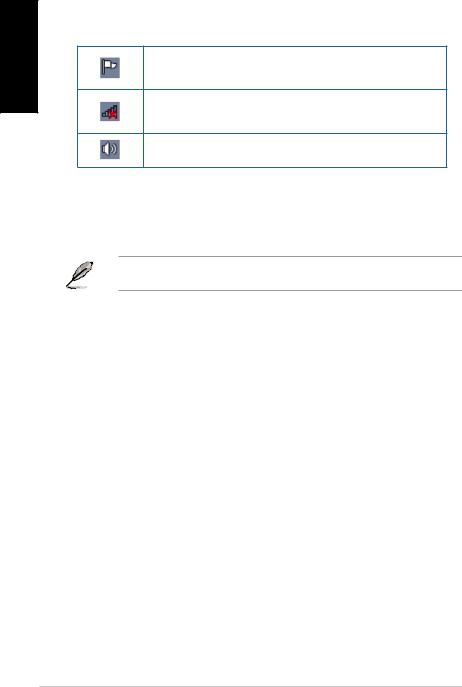
Magyar
Az értesítési terület használata
Az értesítési terület alapértelmezésképpen ezt a három ikont mutatja:
Műveletközpont értesítés
Kattintson erre az ikonra, hogy megjelenítse az összes figyelmeztetést/értesítést és elindítsa a Windows® Műveletközpontot.
Hálózati kapcsolat
Az ikon mutatja a vezetékes vagy vezeték nélküli hálózati kapcsolat állapotát és jelerősségét.
Hangerő
Kattintson az ikonra a hangerő beállításához.
Riaszt ás megjelenítése
Riaszt ás megjelenítéséhez:
•Kattintson az Értesítés ikonra  , majd az üzenetre a megnyitásához.
, majd az üzenetre a megnyitásához.
További információkért lásd: A Windows® Műveletközpont használata részt ebben a fejezetben.
Ikonok és értesítések személyre szabása
Beállíthatja, hogy megjeleníti vagy elrejti a tálcán vagy az értesítési területen lévő ikonokat és
értesítéseket.
Ikonok és értesítések személyre szabásához:
1.Az értesítési terület kattintson a nyílikonra  .
.
2.Kattintson a Testreszabás elemre.
3.Az legördülő listán jelölje ki a személyre szabni kívánt ikonok vagy elemet kívánt viselkedését.
Fájlok és mappák kezelése
A Windows® Intéző használata
A Windows® Intéző lehetővé teszi a fájlok és mappák megtekintését, keselését és szervezését.
A Windows® Intéző indítása
A Windows Intéző indításához:
1.A Windows® tálcán kattintson a Start ikonra  a Start menü megnyitásához.
a Start menü megnyitásához.
2.A Windows Intéző indításához kattintson a Számítógép elemre.
24 |
2. fejezet: Windows® 7 használata |
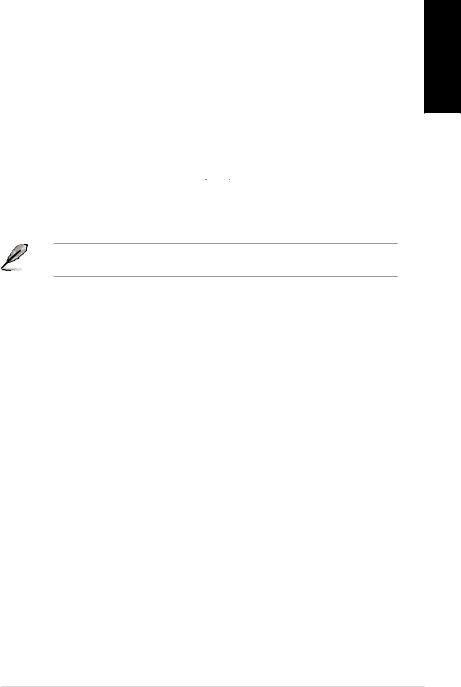
Fájlok és mappák tallózása |
|
||
|
|||
Fájlok és mappák tallózásához: |
Magyar |
||
1. |
Indítsa el a Windows Intézőt. |
||
|
|||
2. |
A navigációs vagy betekintő panelben keresse meg adatainak helyét. |
|
|
3. |
A morzsasávon kattintson a nyílra, hogy megjelenítse a meghajtó vagy mappa |
|
|
|
tartalmát. |
|
|
Fájl-/mappanézet testreszabása
Fájl-/mappanézet testreszabásához:
1.Indítsa el a Windows Intézőt.
2.A navigációs panelben keresse meg adatainak helyét.
3. Az eszközsoron kattintson a Nézet ikonra  .
.
4.A Nézet menüben mozgassa a csúszkát a fájl/mappa kívánt nézetének kiválasztásához.
Ezt megteheti úgy is, ha jobb gombbal bárhova kattint a Betekintő panelben, a Nézet elemre kattint, majd kijelöli a kívánt nézetet.
Fájlok rendezése
Fájlok rendezéséhez:
1.Indítsa el a Windows Intézőt.
2.A Rendezés mezőre kattintással nyissa meg a legördülő listát.
3.Válassza ki a kívánt rendezési módot.
Fájlok rendezése
Fájlok rendezéséhez:
1.Indítsa el a Windows Intézőt.
2.Jobb gombbal kattintson bárhova a Betekintő panelben.
3.A megjelenő menüben jelölje ki a Rendezés elemet, majd válassza ki a kívánt rendezési módot.
Fájlok csoportosítása
Fájlok csoportosításához:
1.Indítsa el a Windows Intézőt.
2.Jobb gombbal kattintson bárhova a Betekintő panelben.
3.A megjelenő menüben jelölje ki a Csoportosítás elemet, majd válassza ki a kívánt csoportosítási módot.
ASUS M11AD |
25 |
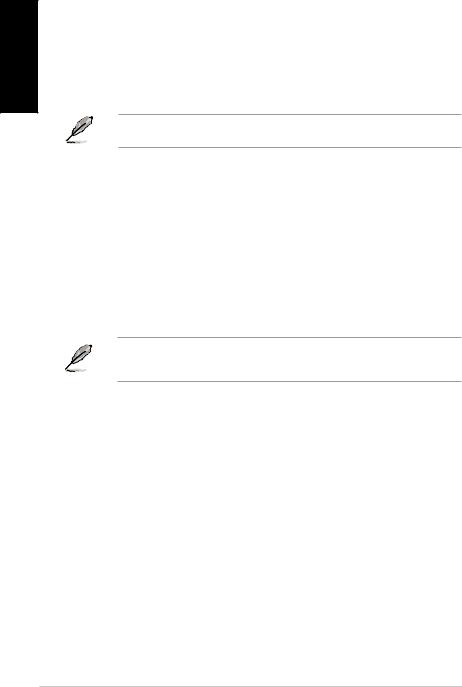
Magyar
Új mappa hozzáadása
Új mappa hozzáadásához:
1.Indítsa el a Windows Intézőt.
2.Az eszközsoron kattintson az Új mappa elemre.
3.Adjon nevet az új mappának.
Ezt úgy is megteheti, hogy jobb gombbal a Betekintő panelen belülre kattint, majd az Új >
Mappa elemre kattint.
Bizt onsági másolat készítése fájlokról
Bizt onsági másolat beállítása
Bizt onsági másolat beállításához:
1.Kattintson a  > Minden program > Karbantartás > Mentés és vissza állítás elemre.
> Minden program > Karbantartás > Mentés és vissza állítás elemre.
2.Kattintson az Új bizt onsági mentés létrehozása elemre. Kattintson a Tovább gombra.
3.Válassza ki a tartalékmásolat-készítés célját. Kattintson a Tovább gombra.
4.Válassza a Windows válassza ki (ajánlott) vagy Én választom ki a bizt onsági mentés módját elemet.
Ha a Windows válassza ki elemet választotta, a Windows nem készít mentést azon programokról, FAT formátumú fájlokról, Lomtárban lévő fájlokról, vagy ideiglenes fájlokról, amelyek legalább 1 GB méretűek.
5.Kövesse a képernyőn megjelenő utasításokat a folyamat befejezéséhez.
A rendszer vissza állítása
A Windows® Rendszer-visszaállítás funkciója visszaállítási pontot hoz létre a számítógép rendszerbeállításainak tárolási helyén adott időpontban és dátumon. Lehetővé teszi a rendszerbeállítások visszaállítását vgay visszavonását anélkül, hogy ez befolyásolná személyes adatait.
A rendszer vissza állításához:
1.Zárja be az összes futó alkalmazást.
2.Kattintson a  > Minden program > Kellékek > Rendszereszközök > Rendszervissza állítás elemre.
> Minden program > Kellékek > Rendszereszközök > Rendszervissza állítás elemre.
3.Kövesse a képernyőn megjelenő utasításokat a folyamat befejezéséhez.
26 |
2. fejezet: Windows® 7 használata |
